
- HOMEホーム
- FEATUREこだわり
-
SERVICE/PRICEサービス・料金
おたすけクラウドサーバーその他のサービス
- SUPPORTサポート窓口
- REQUEST資料請求
- APPLICATIONお申し込み

シェアウェアFTPソフト「NextFTP」の設定方法をご説明致します。
設定はWADAXサーバーを利用してホームページをアップロードする為の内容になりますので、
細かい動作の設定やメールの振り分けなどは、別途所定のマニュアルをご参照ください。
「ホストに接続」というウィンドウが開きますと、
次に図のとおり赤丸で囲った新規ホストボタンをクリックして
新規ホストを追加していきます。
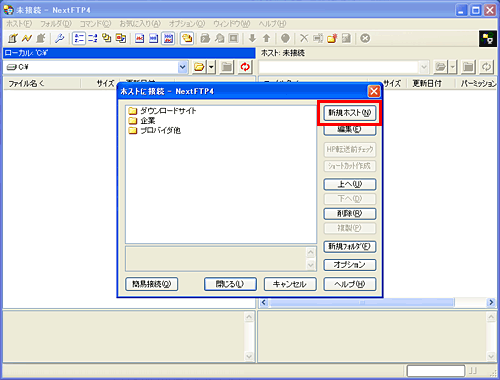
ホスト設定ウィンドウが表示されましたら赤字の必須項目を入力します。

高度な設定のタブを開き、「PASVモード」にチェックを入れてください。
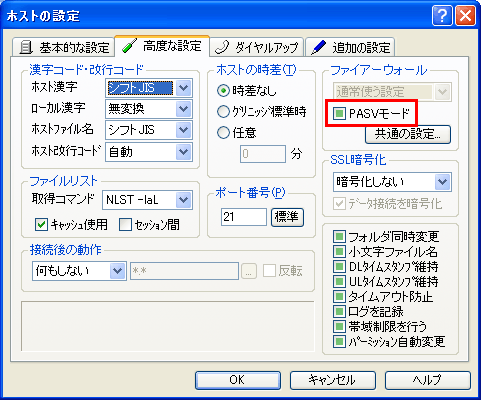
「OK」をクリックいただくと、ホストに接続ウィンドウが表示されます。
先程、設定された内容がウィンドウに表示されてましたら「接続」をクリックします。
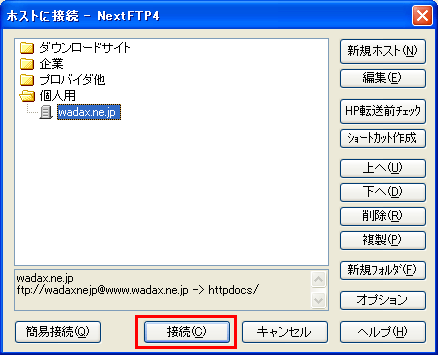
FTP画面右側にフォルダやファイルが表示されましたらFTP接続は成功です。
ホームページのファイルをアップロードします。
以上で全体の流れの説明は終了します。
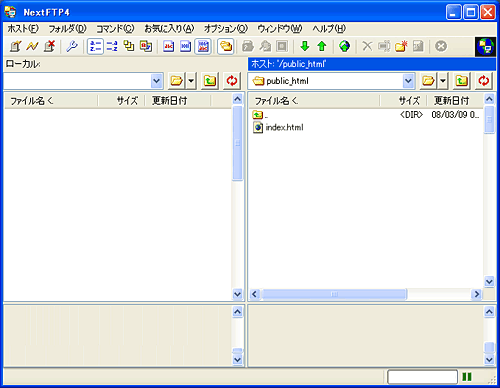
詳細な機能変更方法は、NextFTP配布元 ![]() をご覧下さい。
をご覧下さい。
FTP over SSL(FTPS)をご利用いただくことで、FTPクライアントソフトとFTPサーバ間での全ての通信が暗号化され、セキュアな通信が行えるようになります。
[SSL暗号化]の[Explicit(SSL)]を選択し、[データ接続を暗号化]にチェックが入るように設定し、[OK]をクリックします。
